AutoCAD2016怎么安装?
在我们日常工作中使用“CAD软件”会遇到各种各样的问题,不管是新手还是高手都会遇到自己不知道的问题,比如“AutoCAD2016怎么安装?”,下面小编就讲解一下怎么解决该问题吧,此教程共分为19个步骤,小编用的是联想天逸台式电脑,电脑操作系统版本以Win7为例,希望能帮助到各位小伙伴!
工具/软件
电脑型号:联想(Lenovo)天逸510S
操作系统:Windows7
软件名称:CAD2016
步骤/教程
1、AutoCAD2016安装包分为32位和64位,本次以64位安装为例,选中64位的3个文件右击解压到当前文件夹;
2、成功解压后,双击“AutoCAD_2016_Simplified_Chinese_Win_64bit_dlm.sfx.exe”开始安装AutoCAD2016软件;
3、软件开始自解压,目录一般为C:Autodesk,按默认操作即可;
4、正在自解压,请稍等一会儿;
5、解压完成后可以看到右上角为简体中文,点击安装按纽;

6、我接受协议,下一步;
7、许可类型为单机版,产品序列号【666-69696969】和产品密钥【001H1】,填写完成后点下一步;
8、安装路径一定要英文的,配置选择可自行选择,我是建议全部安装;
9、正在安装中,请等待一会儿;
10、到时为止,AutoCAD2016已经成功安装,接下来进行产品注册破解;
11、重启计算机,以便配置修改生效;
12、重启成功后,首先拨了网线或关闭网络,再打开软件,这样容易激活;
13、试用期30天,在此我们点击激活;
14、这里我们点击上一步,然后再点击激活;

15、这里选择“我具有Autodesk提供的激活码”;
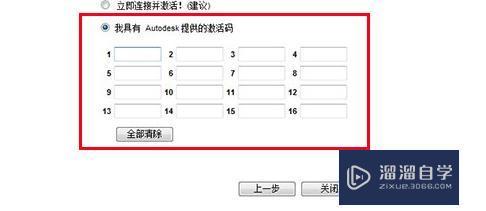
16、打开软件包中注册机,点击补丁后,出现成功修补;

17、再将申请号复制到请求码框中,点击生成得到激活码;
18、最后将激活码复制到软件注册界面中,点击下一步;
19、弹出提示“祝贺您!Autodesk AutoCAD 2016 已成功激活。”,说明软件已经成功注册激活;
- 上一篇:怎么恢复CAD初始设置?
- 下一篇:CAD2016安装教程


评论列表